如何清除 iPhone 或 Mac 上 Safari 的瀏覽紀錄
在數位世界中航行所留下的足跡類似於我們的腳步在現實生活中留下的痕跡。這些數位痕跡(從造訪的網站到搜尋查詢)可能會帶來隱私風險。因此,了解如何清除瀏覽記錄非常重要。
事實上,當試圖消除在 Phone 或 Mac 電腦上進行的搜尋記錄、刪除 Safari 瀏覽器中特定時期的資料或完全清除所有網路瀏覽活動時,Apple 提供了完成這些任務的有效方法。在本節中,我們將詳細研究這些選項。
如何刪除 iPhone 或 iPad 上的 Safari 瀏覽紀錄
如果有人試圖消除 iOS 裝置 Safari 應用程式中網頁瀏覽活動的緩存,他們就會導航到錯誤的位置,因為 Apple 在「設定」應用程式中指定了這些功能。要找到這些設置,請按照以下步驟操作:
請先打開它導航到設定選單。訪問設定後,請繼續向下捲動,直到找到標有“Safari”的選項。
請在您的裝置上向下捲動導航至「隱私與安全」部分,然後點擊標有「清除歷史記錄和網站資料」的選項。
請選擇一個時間範圍,然後在出現子視窗時點擊「清除歷史記錄」以清除您的瀏覽記錄。
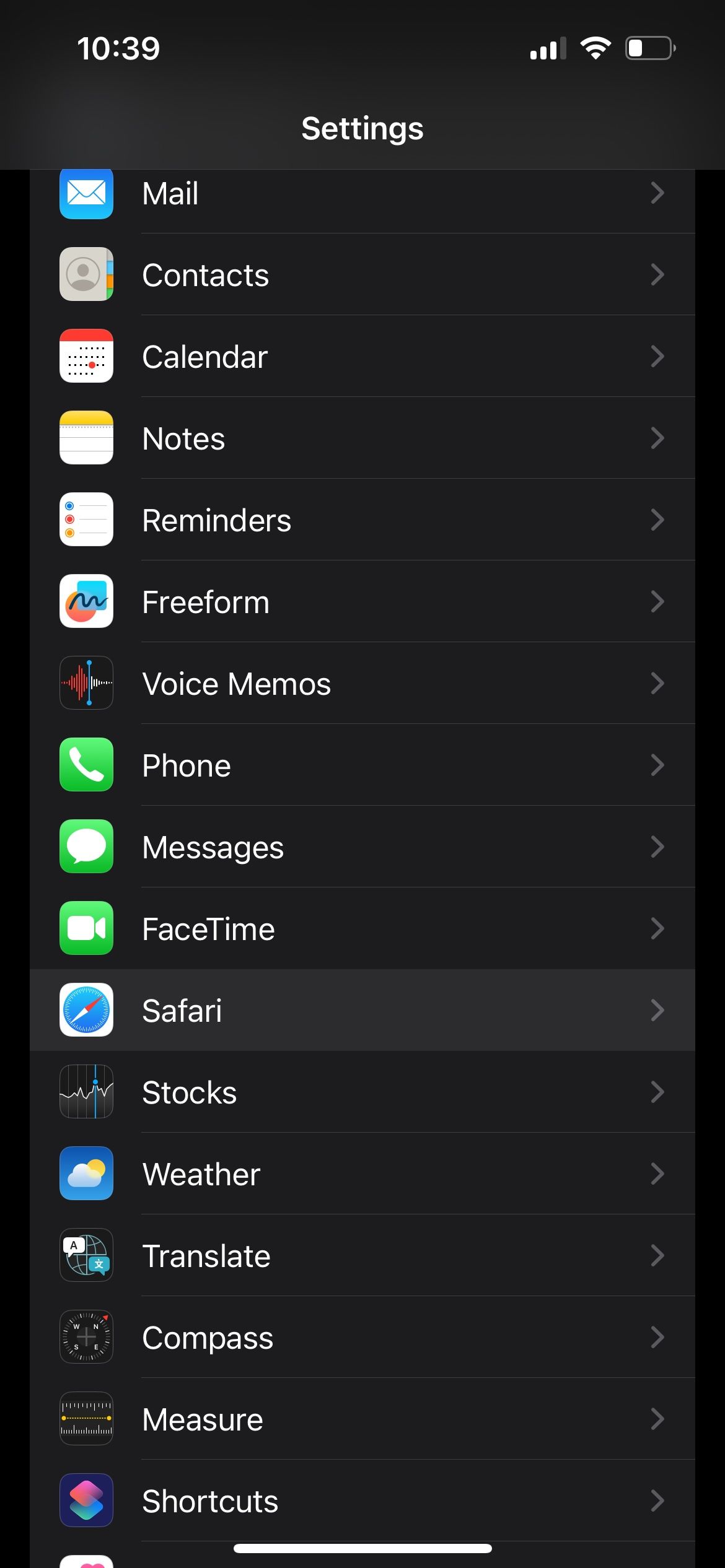
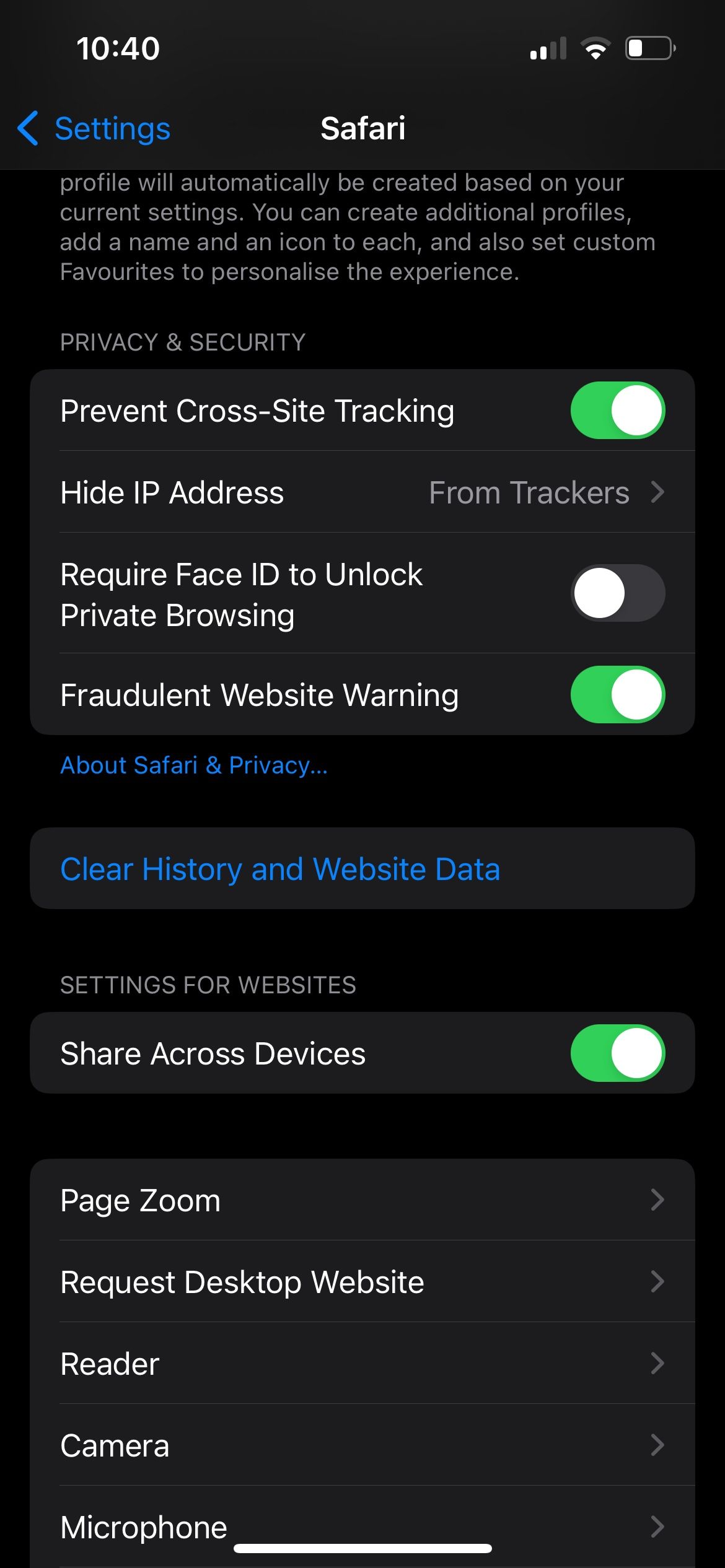
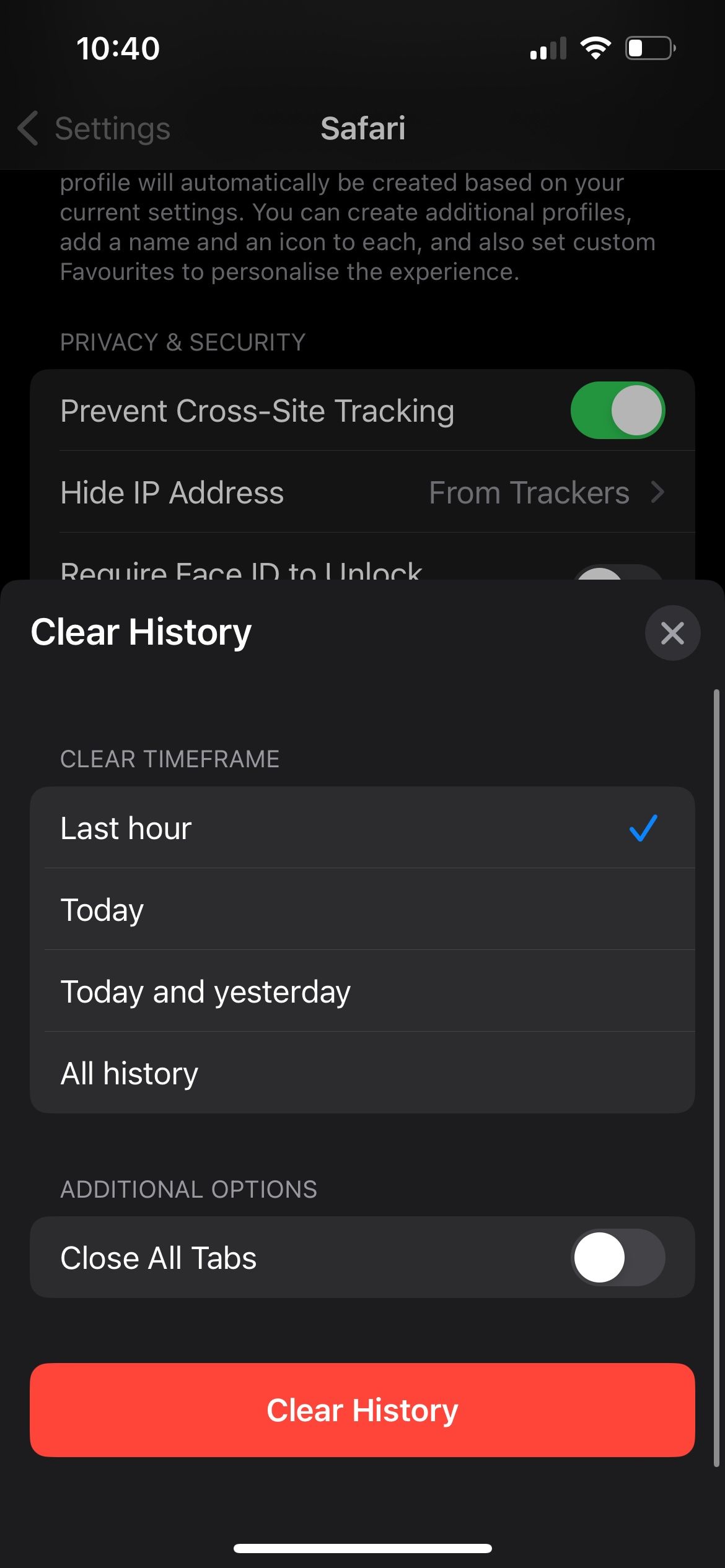 關閉
關閉
對於那些經常需要刪除瀏覽資料而不是重複存取設定選單來完成此任務的人來說,使用 Safari 中的隱身模式等隱私瀏覽功能可能是更實用的解決方案。
如何在 Mac 上的 Safari 中清除瀏覽記錄
與使用 iPhone 或 iPad 等 iOS 裝置相比,人們可以直接從應用程式本身輕鬆定位和消除 Safari 的瀏覽記錄,而無需存取系統設定選單。為此,請按照以下簡單步驟操作:
利用裝置上的 Spotlight 搜尋功能(按住「Command」鍵並按下「空白鍵」),或採用首選替代方法來啟動 Safari 網路瀏覽器。
⭐ 進入 Safari 後,將滑鼠移至功能表列並點選歷史記錄。然後,從下拉清單中選擇清除歷史記錄。 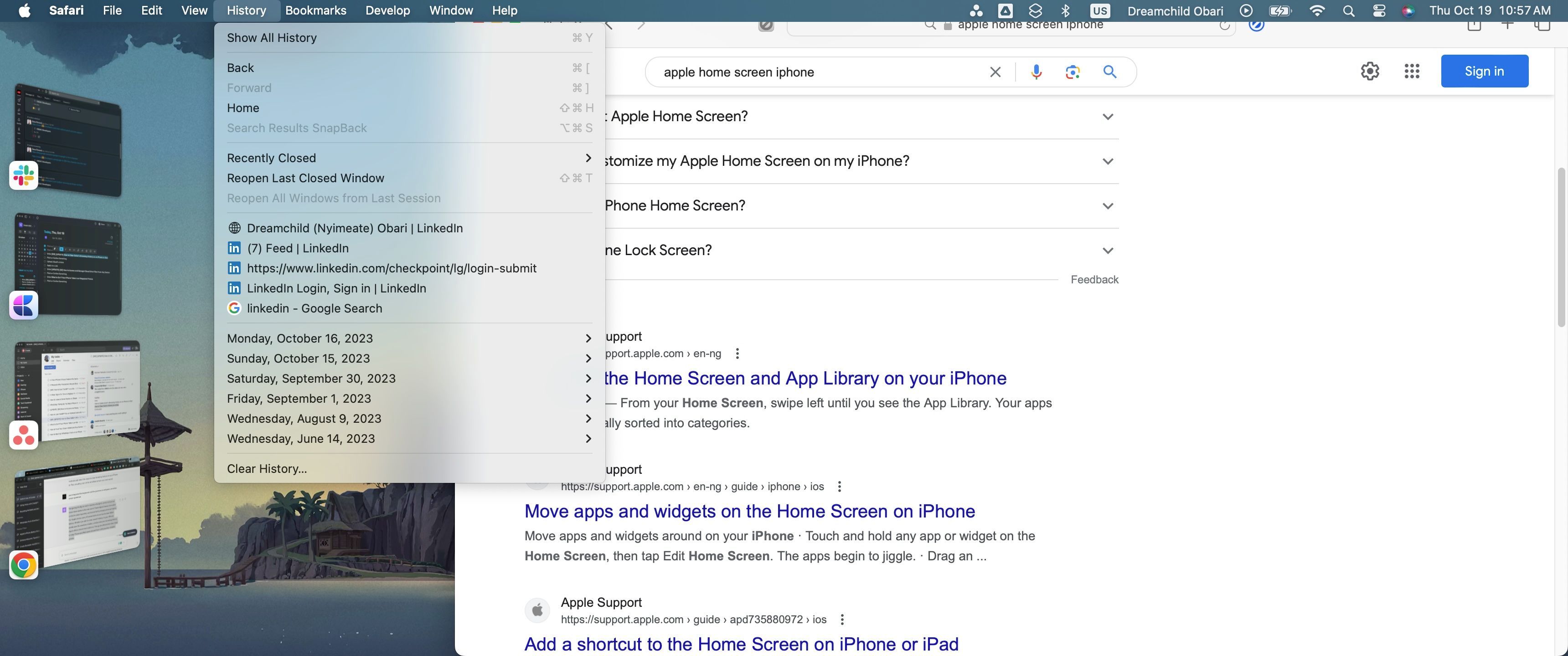
⭐ 將出現一個對話框。使用「清除」下拉式選單選擇時間範圍,然後在決定後按一下「清除歷史記錄」。 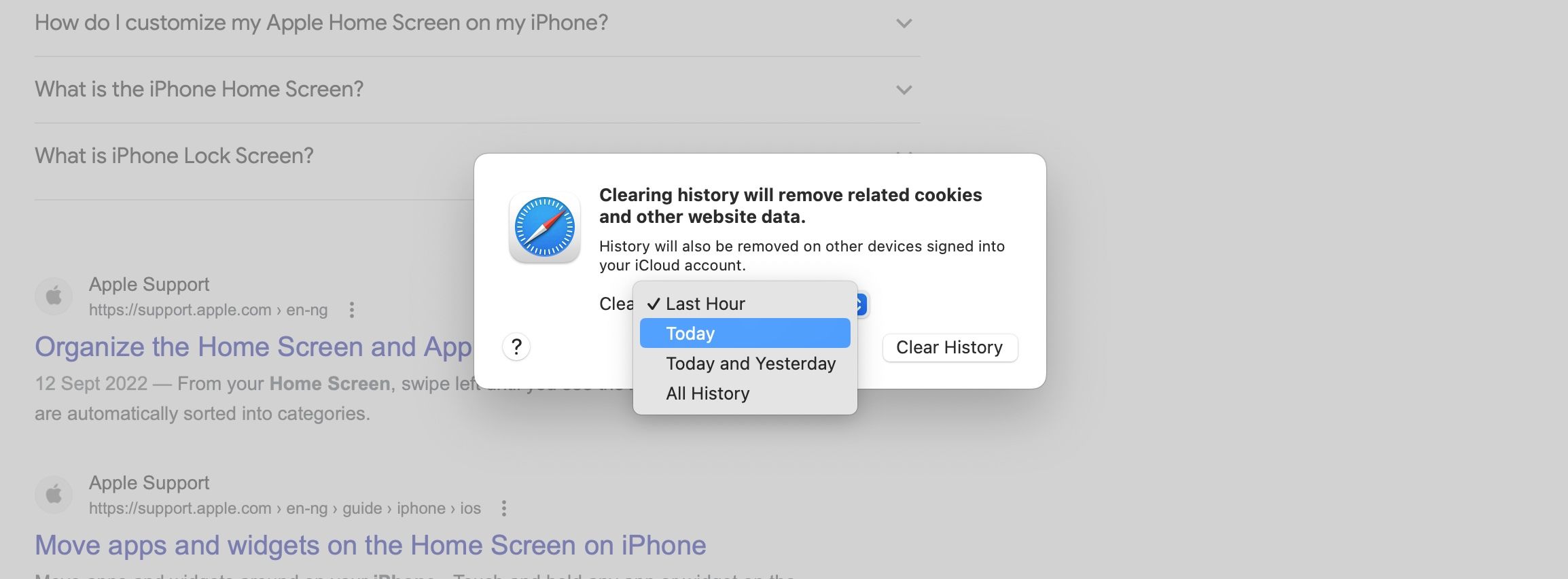
要將 Mac 上的 Safari 恢復為出廠預設設置,除了清除快取和 cookie 之外,還必須執行幾個額外的步驟。然而,透過上述方法刪除瀏覽記錄不需要這些額外的措施。
Safari 將您的歷史記錄保密
請不要擔心 Apple 可能會洩露您的網路瀏覽訊息,因為這種想法與現實相去甚遠。事實上,蘋果在維護隱私和安全措施方面建立了受人尊敬的地位,甚至超越了保護用戶免受侵入性廣告和第三方實體未經授權存取的要求。
由於 Apple 致力於保護用戶機密,與 Google Chrome 相比,Safari 可能會提供更高程度的隱私保護。如有需要,請使用隱私瀏覽模式或刪除您的瀏覽記錄以保持謹慎。